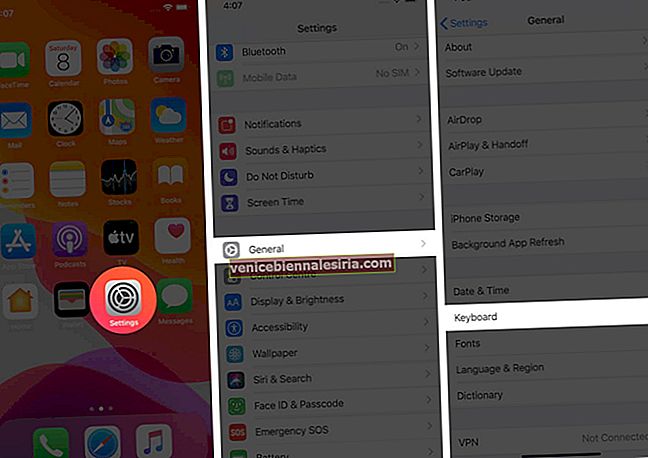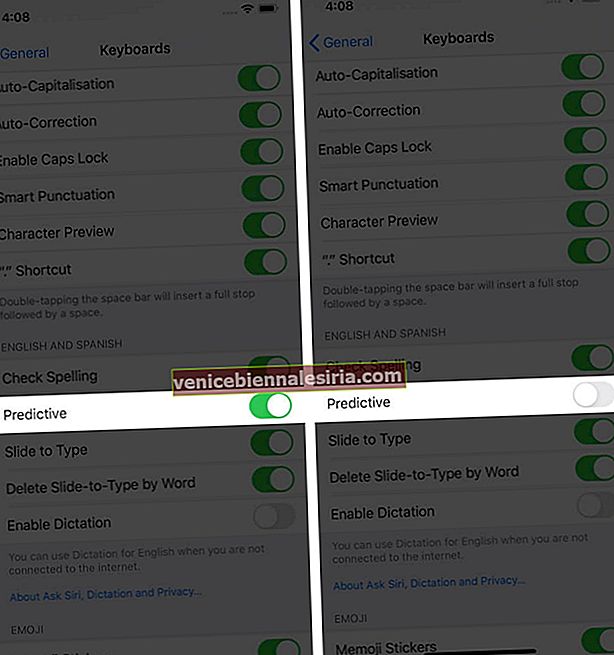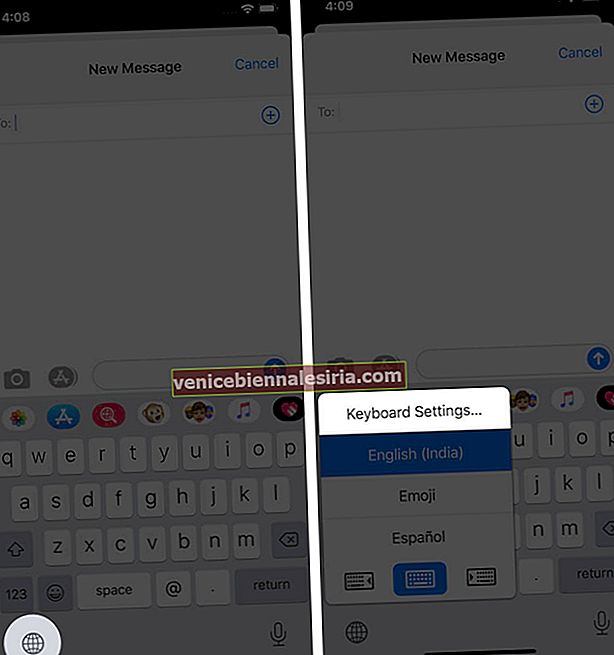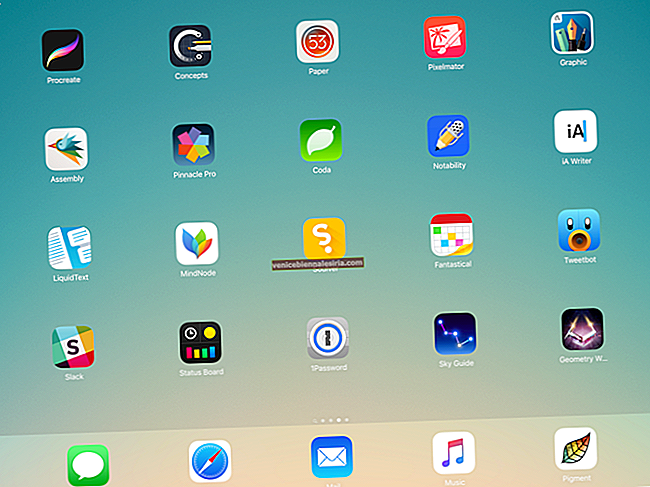Інтелектуальний текст та iOS вже деякий час разом. Хоча деякі знайомі з іменем, мало хто може назвати новим. Говорячи простою мовою, це невеликий горизонтальний розділ над клавіатурою, який пропонує вам слова, які потрібно ввести або, можливо, ви хочете ввести. Хоча ми не можемо заперечувати того, як це дуже допомогло людям, є помітна кількість тих, хто вважає це дратує і турбує. Якщо ви потрапляєте в останню категорію, це саме те місце, де можна дізнатися, як вимкнути інтелектуальний текст на iPhone та iPad.
- Що таке інтелектуальний текст?
- Як вимкнути інтелектуальний текст на iPhone та iPad за допомогою налаштувань
- Як вимкнути інтелектуальний текст з клавіатури iPhone або iPad
Що таке інтелектуальний текст?
«Це програмне забезпечення, розроблене з використанням машинного навчання, щоб полегшити друк. Це пропонує вам слова та фрази, які ви плануєте / думаєте набрати ».
Програмне забезпечення використовує алгоритми машинного навчання, щоб проаналізувати ваш стиль написання та часто використовувані фрази та слова, щоб дати вам найкращу пропозицію.
Як вимкнути інтелектуальний текст на iPhone та iPad за допомогою налаштувань
- Відкрийте програму Налаштування на своєму пристрої.
- Натисніть Загальне та прокрутіть униз до « Клавіатура » та натисніть на нього.
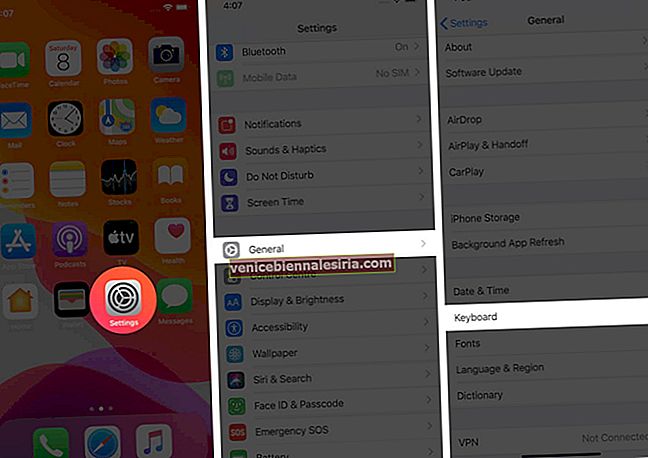
- Тут серед інших варіантів ви знайдете вкладку " Прогнозування ". Ви можете увімкнути або вимкнути його тут.
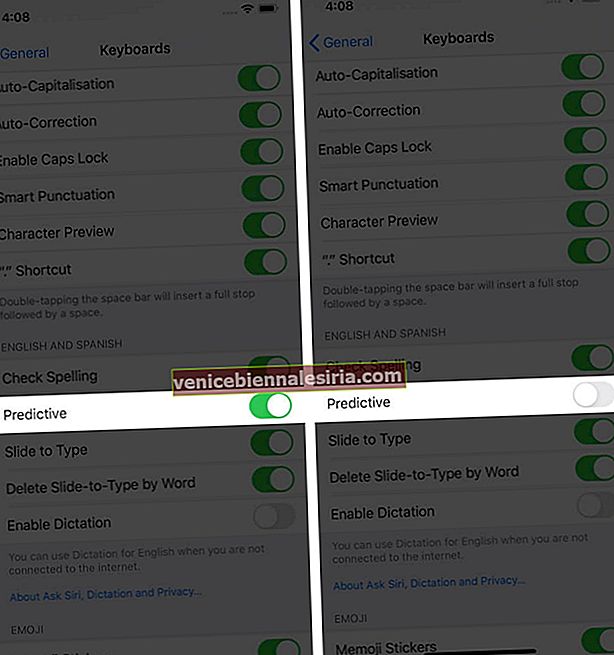
Як вимкнути інтелектуальний текст з клавіатури iPhone або iPad
- Знайдіть і довго натисніть на піктограму глобуса (?), розташовану внизу ліворуч на клавіатурі.
- Ви помітите прапор, що вискакує з можливістю перейти до розділу « Налаштування клавіатури. ”Натисніть на нього.
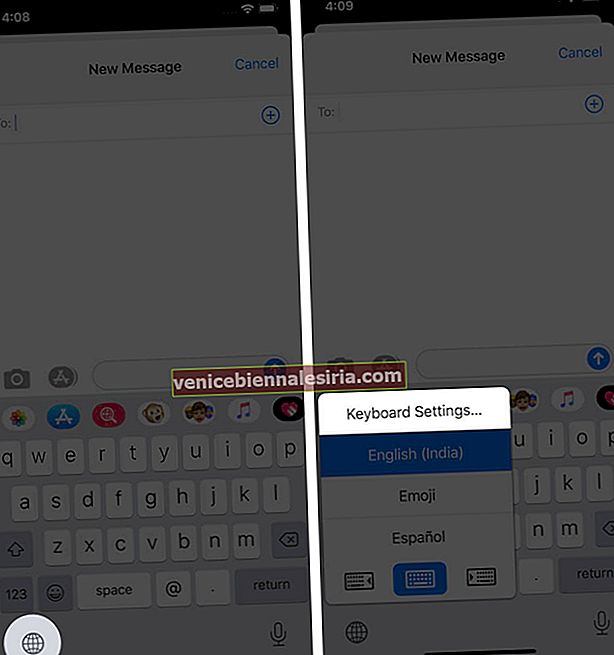
- Тут ви можете увімкнути або вимкнути інтелектуальне передбачення.
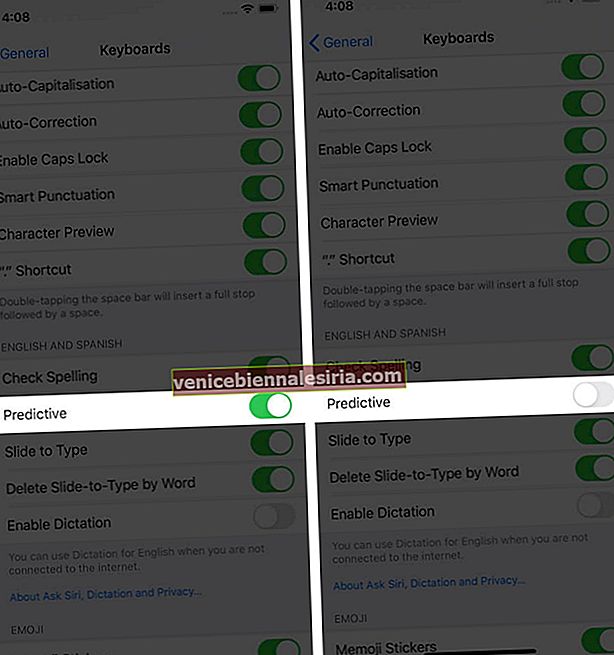
Вихід
Команда Apple не залишає жодного каменю, щоб забезпечити своїм користувачам найкращий досвід. Однак не кожна функція може відповідати сподобався користувачам. Ми тут, щоб запропонувати вам усі ваші запитання та проблеми, пов’язані з продуктами Apple. Повідомте нас, чи допомагав вам блог у розділі коментарів, або надіславши нам електронного листа.
Можливо, вам також сподобається прочитати:
- Як налаштувати та використовувати багатомовну введення тексту на iPhone та iPad
- Як видалити наклейки Memoji з клавіатури iPhone
- Як змінити клавіатуру на iPhone та iPad